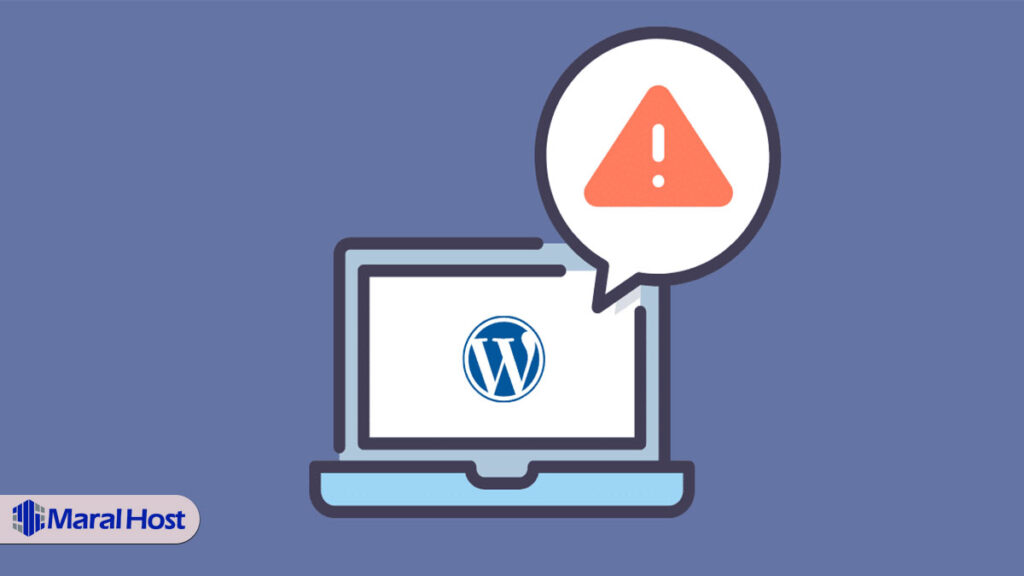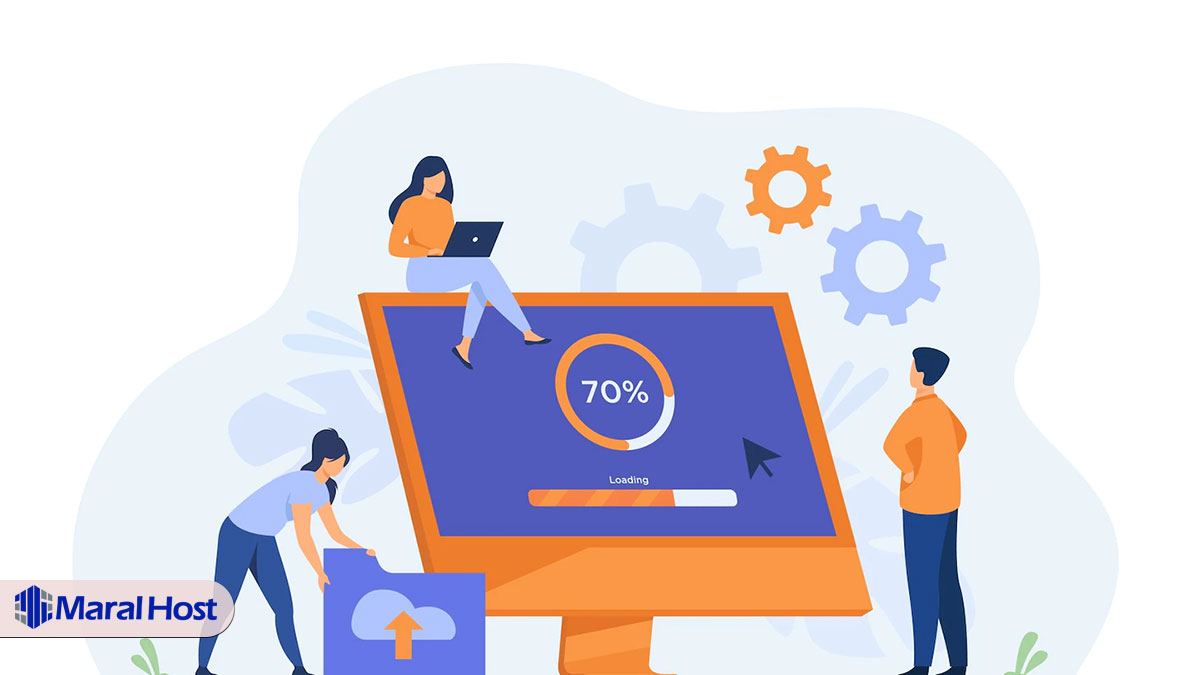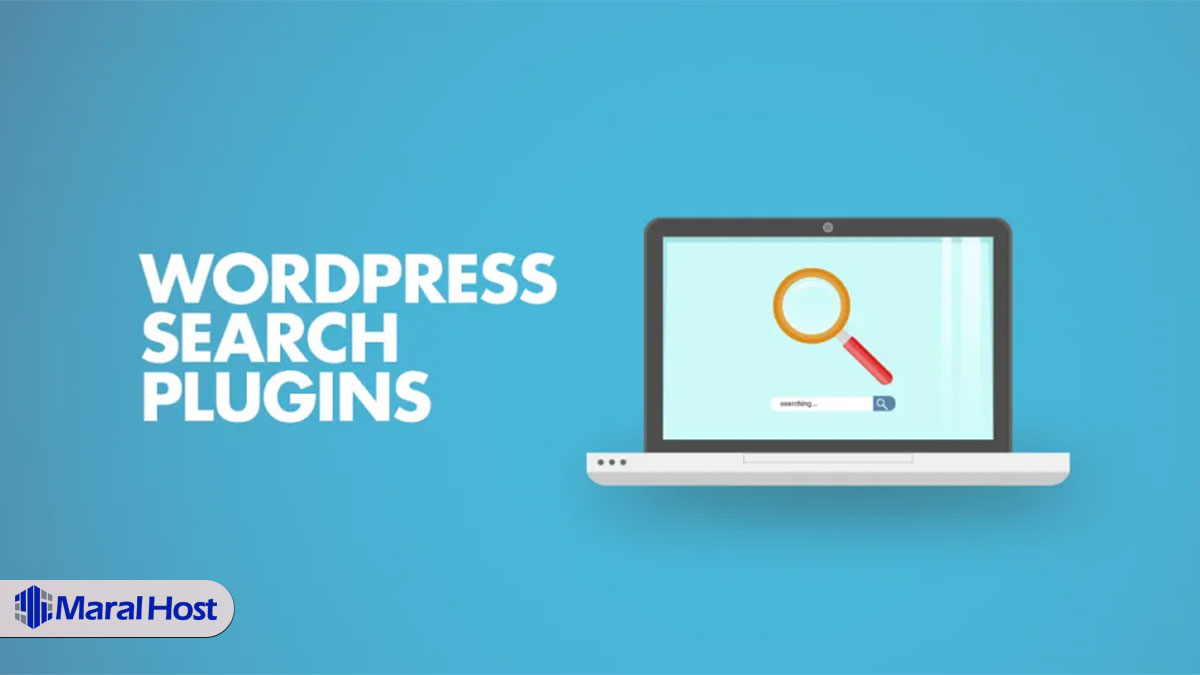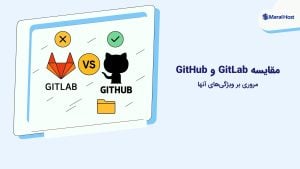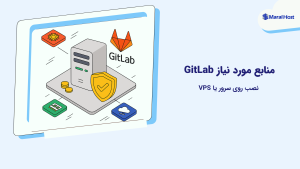فهرست محتوا
مشکلات رایج وردپرس و راهحلها از موضوعاتی است که هر کاربر وردپرس در مسیر مدیریت وبسایت خود ممکن است با آن مواجه شود. وردپرس به عنوان یک سیستم مدیریت محتوای محبوب، امکانات بسیاری ارائه میدهد، اما مانند هر پلتفرم دیگری، گاهی با مشکلاتی روبرو میشود که میتواند برای کاربران تازهکار و حتی حرفهای چالشبرانگیز باشد. این مشکلات ممکن است از خطاهای سادهای مانند عدم دسترسی به پیشخوان شروع شوند و به موارد پیچیدهتری مانند کندی وبسایت یا خطاهای پایگاه داده ختم شوند. در این مقاله به مشکلات رایج وردپرس و راهحلها پرداختهایم تا شما بتوانید با آرامش و اعتماد به نفس، وبسایت خود را مدیریت کنید.
وردپرس چیست؟
وردپرس یک سیستم مدیریت محتوا (CMS) و وبسایت ساز متنباز (Open Source) است. شما به وسیله وردپرس میتوانید انواع مختلفی از وبسایتها را بسازید، به عنوان مثال یک وبلاگ برای خودتان بسازید، یک فروشگاه آنلاین باز کنید یا یک کسبوکار برای خودتان راهاندازی کنید. برای راهاندازی یک وبسایت وردپرس شما نیاز به یک دامنه و هاست وردپرس دارید. وردپرس علی رغم محبوبیت زیادی که دارد، بعضی مشکلات نیز دارد که در این مقاله به بررسی این مشکلات و راه حلهای آنها میپردازیم.
پشتیبانگیری از وردپرس
یکی از مشکلات رایج وردپرس که بسیاری از کاربران با آن مواجه هستند، نبود سیستم پشتیبانگیری داخلی است. وردپرس بهصورت پیشفرض قابلیتی برای بکاپگیری ارائه نمیدهد و کاربران باید از افزونهها یا روشهای دستی استفاده کنند.
روشهای رفع مشکل پشتیبانگیری در وردپرس
-
استفاده از افزونههای پشتیبانگیری: سادهترین روش برای حل این مشکل رایج وردپرس استفاده از پلاگینهایی مانند Duplicator است. این افزونه امکان بکاپ کامل از فایلها، پایگاه داده، افزونهها و قالبها را فراهم میکند.
-
زمانبندی خودکار: بسیاری از افزونهها به شما اجازه میدهند تا بکاپها را بهصورت زمانبندیشده تهیه کنید، که راهحل مناسبی برای جلوگیری از از دست رفتن اطلاعات است.
مشکلات رایج وردپرس: حذف دستهبندی پیشفرض «دستهبندی نشده»
در بین مشکلات رایج وردپرس، قرار گرفتن پستها در دستهی «دستهبندی نشده» یکی از مسائل رایج در سایتهای تازهکار است. این موضوع هم بر تجربه کاربری تأثیر منفی دارد و هم سئو سایت را تضعیف میکند.
چگونه این مشکل وردپرس را حل کنیم؟
-
تغییر نام دستهبندی از طریق پیشخوان وردپرس
-
تعیین یک دستهبندی جدید بهعنوان دسته پیشفرض نوشتهها از طریق تنظیمات > نوشتن
تغییر نام کاربری ادمین
یکی دیگر از مشکلات رایج وردپرس، عدم امکان تغییر مستقیم نام کاربری (username) پس از ساخت حساب کاربری است. این مورد از نظر امنیتی و مدیریت کاربران میتواند دردسرساز شود.
راهحلهای موجود:
-
حذف کاربر و ایجاد حساب جدید با نام دلخواه
-
تغییر نام کاربری از طریق پایگاه داده (phpMyAdmin)
-
استفاده از افزونههایی مانند Username Changer
تغییر نام کاربری (یوزرنیم)
هنگام نصب وردپرس یا در زمان ساخت کاربر (User)، شما میتوانید یک یوزرنیم برای اکانت خود انتخاب کنید، ولی پس از انتخاب آن، دیگر راه آسانی برای تغییر یوزرنیم وجود ندارد. یکی از راههای حل این مشکل، حذف کردن کاربر و ساخت کاربر جدید است. یک روش دیگر برای رفع این مشکل، استفاده از افزونهها است. همچنین شما میتوانید یوزرنیم را به صورت دستی از طریق دسترسی به پایگاه داده (Database) عوض کنید.
امکانات قالببندی محدود در ویرایشگر محتوا
گرچه گوتنبرگ امکانات بیشتری نسبت به نسخههای قبلی ارائه داده است، اما هنوز هم کاربران با مشکلاتی در قالببندی محتوا مواجه میشوند. مثلاً استفاده از فونتهای خاص یا استایلهای اختصاصی ممکن است بدون کدنویسی امکانپذیر نباشد.
راهکار پیشنهادی:
برای رفع این نوع از مشکلات رایج وردپرس میتوانید از افزونههایی مانند Advanced Editor Tools یا Kadence Blocks استفاده کنید تا امکانات ویرایشگر افزایش یابد.
صفحه سفید مرگ (White Screen of Death)
از مهمترین و بدترین مشکلات رایج وردپرس، مواجهه با صفحه سفید مرگ است. این مشکل بدون هیچ هشدار یا خطایی باعث قطع دسترسی به سایت میشود و برای مدیر سایت بسیار ترسناک است.
روشهای رفع مشکل:
-
افزایش محدودیت حافظه در
wp-config.php -
غیرفعال کردن همه افزونهها از طریق FTP
-
پاکسازی کش سیستم مدیریت محتوا و مرورگر
قفل شدن ناحیه مدیریت وردپرس
بعضی مواقع ناحیه مدیریت وردپرس وبسایت شما قفل میشود. بعضی از دلایل پیش آمدن این مشکل عبارتند از:
- فراموش کردن رمز ورود و نداشتن روشی برای بازیابی آن
- خراب کردن قسمتی از سیستم وردپرس در هنگام نصب افزونهها یا اضافه کردن یک قطعه کد به وبسایت
- هک شدن وبسایت شما
- پیش آمدن مشکل در ایجاد ارتباط با پایگاه داده
حل کردن این مشکل، کاری دشوار و زمانبر است و باید علت آن ریشهیابی شود.
غیرفعال کردن افزونه های وردپرس بدون دسترسی به پیشخوان (wp-admin)
شما ممکن است هنگام عیب یابی و حل کردن بعضی از مشکلات، نیاز داشته باشید تا تمام افزونههای وردپرس را غیرفعال کنید، ولی اگر به ناحیه مدیریت یا همان wp-admin دسترسی نداشته باشید، میتوانید از یک نرمافزار مدیریت FTP استفاده کنید و از درون پوشه wp-content به راحتی پلاگینها را غیرفعال کنید. همچنین در صورت داشتن دسترسی به سی پنل (cPanel)، شما میتوانید از بخش تنظیمات phpMyAdmin تمام افزونهها را غیرفعال کنید.
رفع خطاهای رایج وردپرس
یاد گرفتن وردپرس قلق و روش خاصی دارد، شما باید وردپرس را با بدست آوردن تجربه و در طول زمان یاد بگیرید. آزاردهنده ترین مشکل برای مبتدیان هنگام ورود به دنیای وردپرس زیاد بودن تعداد خطاهای رایجی است که در وردپرس وجود دارد. به عنوان مثال مبتدیان میتوانند با مشکلاتی همانند خطای Syntax یا خطای 404 مواجه شوند.
فعال کردن بهروز رسانی خودکار برای افزونههای وردپرس
همه افزونههای خوب وردپرس به طور مرتب آپدیت میشوند. اگر از بهترین افزونههای وردپرس در وبسایت خود استفاده میکنید، احتمالاً اغلب مجبور به نصب بهروزرسانیهای مختلف میشوید. برای حل این مشکل وارد “پیشخوان وردپرس” شده و از طریق بخش “افزونهها” وارد صفحه “افزونههای نصبشده” میشویم و گزینهی “فعالسازی بهروزرسانیهای خودکار” را برای افزونههای مورد نظرمان فعال میکنیم.
ایجاد گالری تصاویر
علی رغم اینکه شما میتوانید به وسیلهی ابزارهای پیشفرض وردپرس، گالری تصاویر ایجاد کنید، این گالریها سختترزیاد به درد بخور نیستند، زیرا امکاناتی مانند آلبومها و تگ کردن را ندارند. کاربران با استفاده از افزونههایی مانند Envira Gallery میتوانند گالری تصاویر زیبایی را به وبسایت خود اضافه کنند. این افزونه از امکاناتی مانند Drag and Drop بودن، پشتیبانی از فایلهای ویدیویی و استفاده از قالبهای عکس پیش ساخته پشتیبانی میکند.
امکان تداخل افزونهها با یکدیگر
افزونههای وردپرس برای افزودن قابلیتها و ویژگیهای مکمل و اضافی به وبسایت شما عالی هستند. با این حال، برخی از افزونهها می توانند با یکدیگر تداخل داشته باشند و مشکلات جدی برای وبسایت شما ایجاد کنند. به عنوان مثال، آنها ممکن است کار و وظیفه خود را به درستی انجام ندهند، آنگونه که برنامهریزی شدهاند کار نکنند یا در نهایت باعث خرابی وبسایت شما شوند. وجود افزونههای زیاد نیز میتواند منجر به ایجاد تداخل بین آنها شود. کاربران باید افزونههایی را که از آنها استفاده نمیکنند را غیرفعال و یا حذف کنند. این روش به حل مشکل تداخل بین افزونهها، افزایش امنیت وردپرس و افزایش سرعت لود شدن وبسایت شما کمک می کند.
نمایش کامل پستها
به صورت پیشفرض وردپرس پستها را در صفحه اصلی، آرشیو و دستهبندیها به صورت کامل نمایش میدهد. این امر نه تنها باعث ایجاد محتواهای تکراری در وبسایت شما میشود، بلکه وبگردی در وبسایت شما را سختتر و کاربران را از خواندن پستها به صورت کامل، منصرف میکند. با نمایش خلاصه (گزیده) پستها به جای پست کامل، شما این مشکلات را حل میکنید و بازدید از وبسایت خود را افزایش میدهید، همچنین این کار به مخاطب در مورد محتوا و خلاصهی پستها بدون مجبور شدن به خواندن کامل پست اطلاع میدهد. برای نمایش خلاصهی پستها، تم (Theme) مورد استفاده شما باید از این ویژگی پشتیبانی کند.
نمایش خلاصه پستها در فید سایت (RSS Feeds)
وردپرس به صورت پیشفرض در فید سایت نیز پستها را به صورت کامل نمایش میدهد. این بدان معنی است که افرادی که وبسایت شما را از طریق فید مطالعه میکنند، نیازی به بازدید کردن از وبسایت شما نخواهند داشت. برای حل این مشکل وارد ناحیه “پیشخوان وردپرس” میشویم و سپس وارد بخش “خواندن” شده و در قسمت “برای هر نوشته در خوراک، نمایش بده” گزینه “خلاصه” را انتخاب میکنیم، سپس تغییرات را ذخیره میکنیم.
مقابله با کامنت اسپم
کامنتهای اسپم یکی از آزاردهندهترین مشکلات در اینترنت هستند. وردپرس دارای یک سیستم درونی برای بهبود دادن کامنتها برای مقابله با کامنتهای اسپم است. اما همان طور که میدانید کامنتهای اسپم میتوانند به سرعت رشد کنند، این امر باعث میشود شما زمان زیادی را برای مدیریت کامنتها تلف کنید. برای حل این مشکل میتوانید از پلاگین Akismet استفاده کنید، این پلاگین میتواند اکثریت قریب به اتفاق کامنتهای اسپم را شناسایی کند و آنها را از وبسایت شما دور نگه دارد.
بهبود جستجو در وردپرس
وردپرس دارای یک سیستم جستجوی پیشفرض است، اما این سیستم در مقابل سایر پلاگینهای جستجو ضعیف عمل میکند. بنابراین اگر جستجوی بهینه برای وبسایت شما یک ویژگی مهم محسوب میشود، بهتر است از یک سیستم جستجوی جایگزین استفاده کنید. برای حل این مشکل میتوانید از افزونه SearchWP استفاده کنید. این افزونه به شما کمک میکند تا فرایند جستجو را شخصیسازی کنید تا مواردی مثل جداول، دستهبندیها، نوشتهها و موارد دیگر را نیز شامل شود.
نتیجهگیری
شناخت و رفع مشکلات رایج وردپرس و راهحلها میتواند تاثیر قابل توجهی در بهبود مدیریت وبسایت و تجربه کاربری شما داشته باشد. این مشکلات، هر چند در ابتدا ممکن است پیچیده و زمانبر به نظر برسند، اما با داشتن اطلاعات کافی و استفاده از ابزارهای مناسب، قابل حل هستند. از خطاهای سادهای مانند عدم دسترسی به پیشخوان تا مشکلات جدیتر مانند کندی سرعت یا خطای پایگاه داده، هر یک با استفاده از روشها و راهکارهای اصولی برطرف میشوند.
به خاطر داشته باشید که پیشگیری همیشه بهتر از درمان است. با انجام اقداماتی مانند بهروزرسانی مداوم وردپرس، قالبها و افزونهها، استفاده از افزونههای بهینهسازی سرعت، و انتخاب یک هاست مطمئن، میتوانید بسیاری از این مشکلات را از پیش جلوگیری کنید. همچنین، تهیه نسخههای پشتیبان منظم از وبسایت شما، تضمین میکند که در صورت بروز هرگونه خطا یا خرابی، میتوانید به راحتی سایت خود را بازیابی کنید.
به یاد داشته باشید که مدیریت یک وبسایت وردپرس نیازمند یادگیری مداوم است. با آشنایی بیشتر با مشکلات رایج وردپرس و راهحلها، نه تنها میتوانید وبسایتی کارآمد و سریع داشته باشید، بلکه تجربهای بیدغدغهتر در مدیریت وبسایت خود خواهید داشت. پس با اطمینان گام بردارید و از این راهنماییها برای بهبود عملکرد وبسایت خود بهره ببرید.